Excel表里面怎么设置打印区域?
设·集合小编 发布时间:2023-03-03 10:15:31 1437次最后更新:2024-03-08 10:51:42
导语概要

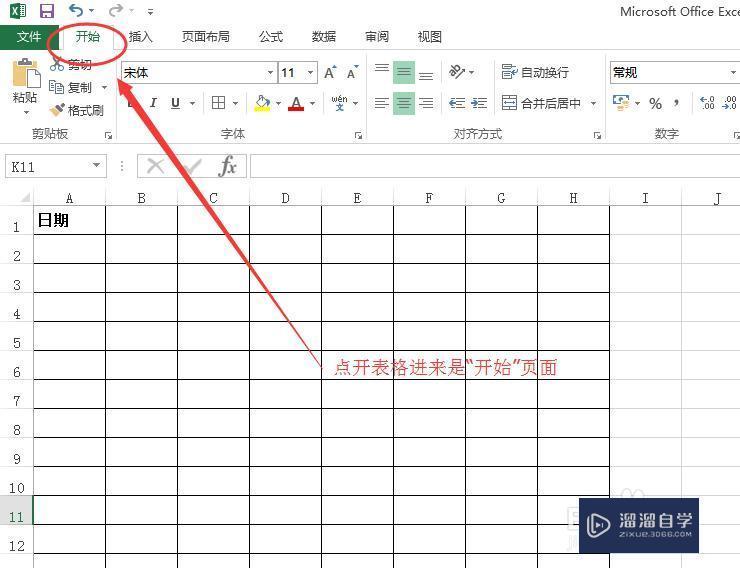


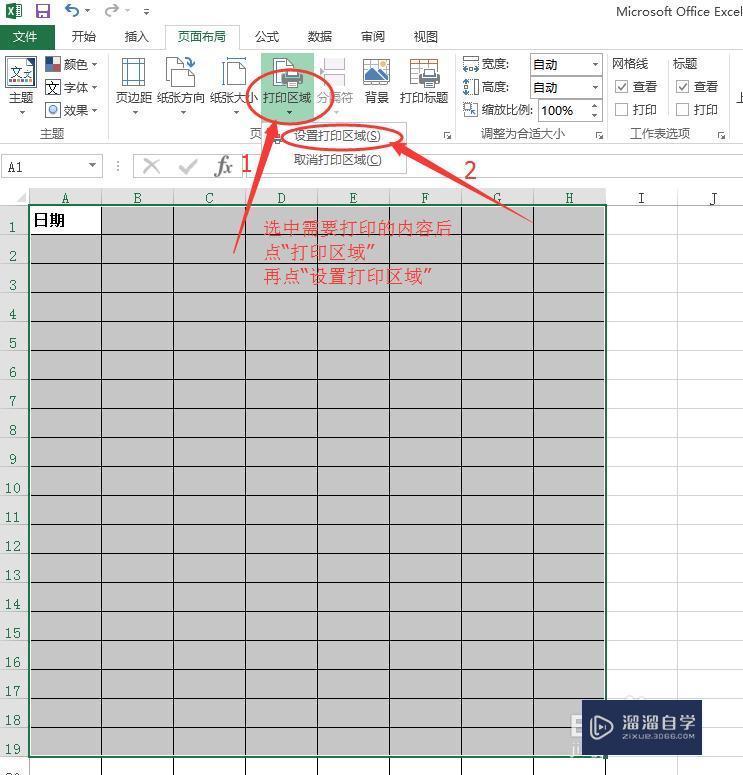

第1步 首先找到Excel表格如下图所示第2步 点开Excel表格进来”开始“这个页面如下图所示第3步 点开”页面布局“这个页面如下图所示第4步 选中需要打印的内容,阴影处就是需要打印的内容如下图所示第5步 选中需要打印的内容后,点”打印区域“,再点”设置打印区域“如下图所示第6步 虚线里面的内容,是已设置好的打印区域内容,直接打印即完成如下图所示
在我们日常的工作中,有时候需要打印出Excel表格的内容,但是我们需要打印表格内容的一个区域应该怎么操作呢?下面我就给大家分享下,Excel表里面怎么设置打印区域的方法。希望能帮助到有需要的人。
工具/软件
电脑型号:联想(Lenovo)天逸510S; 系统版本:联想(Lenovo)天逸510S; 软件版本:Excel2019
方法/步骤
第1步
首先找到Excel表格如下图所示
第2步
点开Excel表格进来”开始“这个页面如下图所示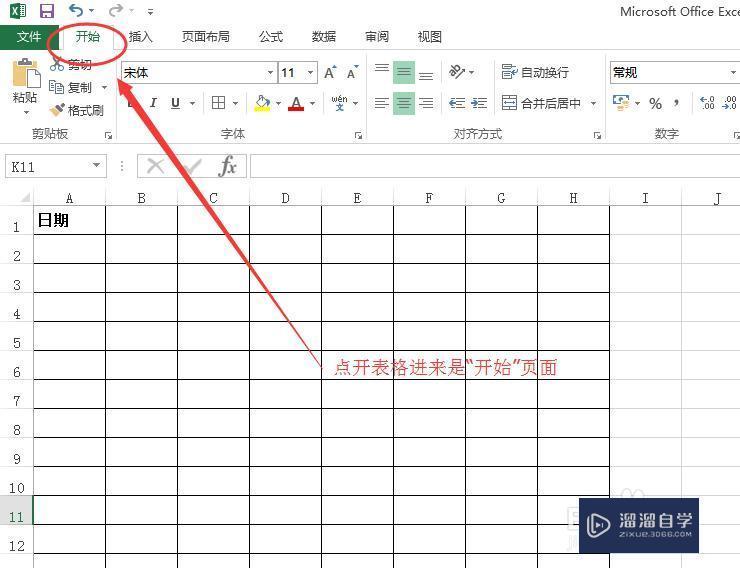
第3步
点开”页面布局“这个页面如下图所示
第4步
选中需要打印的内容,阴影处就是需要打印的内容如下图所示
第5步
选中需要打印的内容后,点”打印区域“,再点”设置打印区域“如下图所示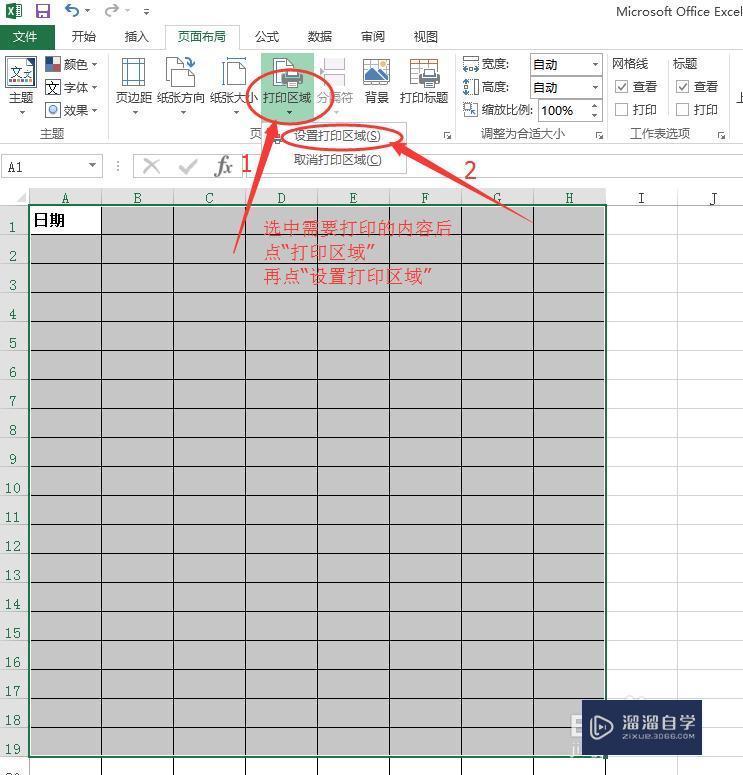
第6步
虚线里面的内容,是已设置好的打印区域内容,直接打印即完成如下图所示
- 上一篇:Excel表格打不开怎么办?
- 下一篇:Excel怎么设置打印区域?
相关文章
广告位


评论列表